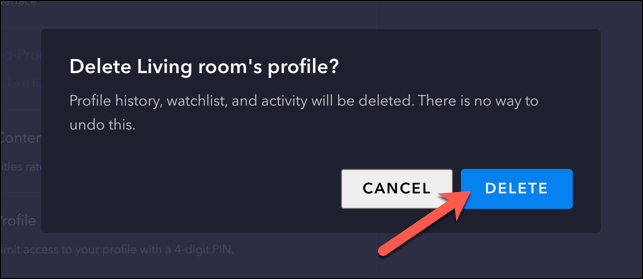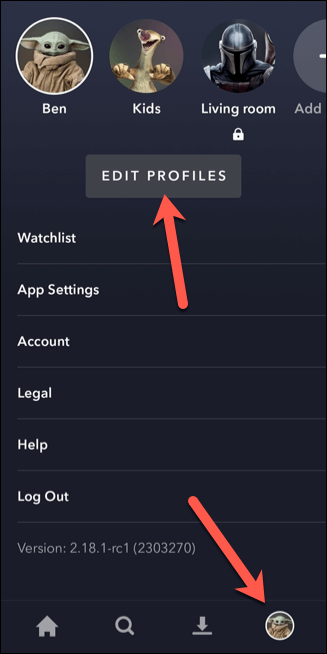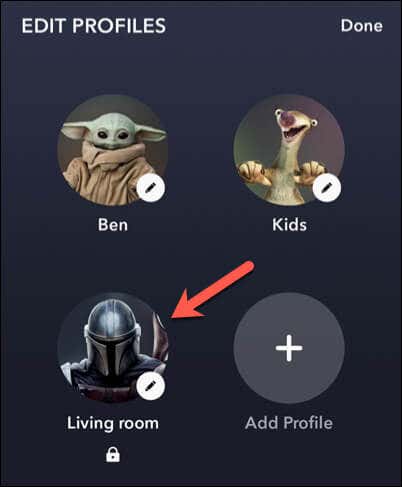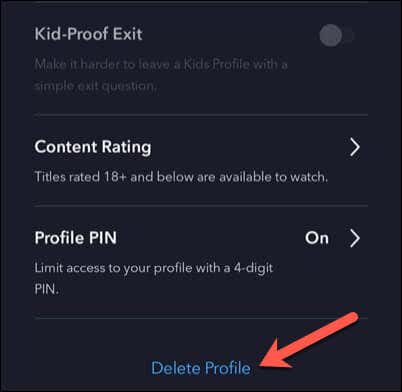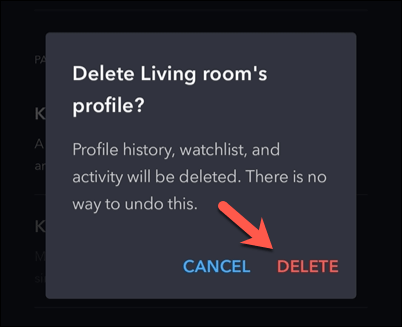Disney Plus – отличный потоковый сервис для любителей Диснея, которые хотят смотреть новейшие фильмы и сериалы. Вам не обязательно использовать одни и те же списки просмотра с вашими близкими, поскольку вы можете разделить просмотр на разные профили Disney Plus.
Вы можете добавить до семи профилей в свою учетную запись Disney Plus, каждый со своим списком наблюдения и персональными рекомендациями. Если вы хотите отредактировать или удалить профиль Disney Plus, вы можете сделать это через веб-сайт или мобильное приложение. Ниже мы объясним, как это сделать.

Редактирование профиля Disney Plus на ПК или Mac
Редактировать свой профиль Disney Plus можно несколькими способами. Например, вы можете изменить значок своего профиля, установить языковые настройки или переключиться на профиль, удобный для детей.
Вы можете управлять этими изменениями с помощью ПК или Mac через веб-сайт Disney Plus.
Сначала откройте Сайт Дисней Плюс и войдите в свою учетную запись.
Выберите значок своего профиля в правом верхнем углу и выберите Редактировать профили.

Выберите профиль, который хотите редактировать. При желании вы также можете создать новый профиль из этого меню, нажав Добавить профиль.
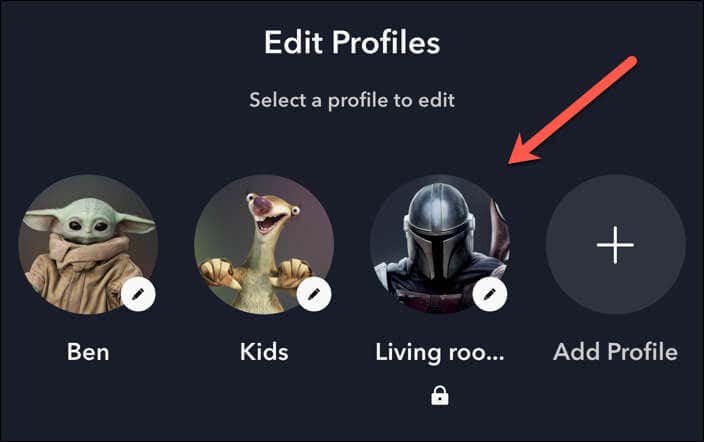
Теперь вы можете приступить к редактированию своего профиля. Чтобы изменить свой аватар, выберите существующее изображение и выберите новое изображение из перечисленных вариантов.
Выберите и измените имя своего профиля в поле Имя.
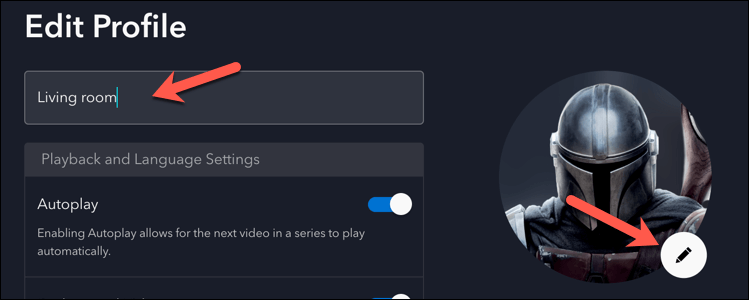
Чтобы управлять настройками воспроизведения, выберите и измените параметры в разделе настроек Воспроизведение и язык. Например, если вы хотите изменить язык для этого профиля пользователя, выберите его в раскрывающемся меню Язык приложения.
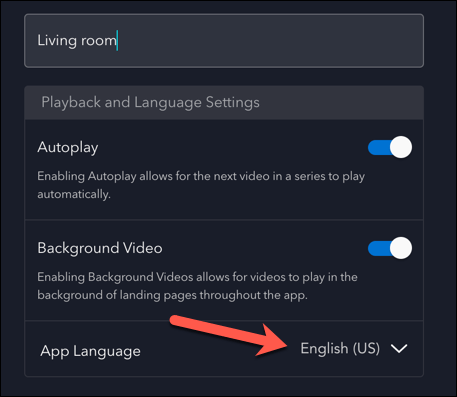
Вы также можете остановить автоматическое воспроизведение контента (например, следующего эпизода в серии), коснувшись ползунка Автовоспроизведение.
Если вы хотите ограничить доступ к определенному контенту, используйте параметры Родительский контроль. Например, включите профиль только для детей, нажав ползунок Детский профиль.
Вы также можете включить PIN-код или установить определенный предел рейтинга контента, нажав на эти параметры..
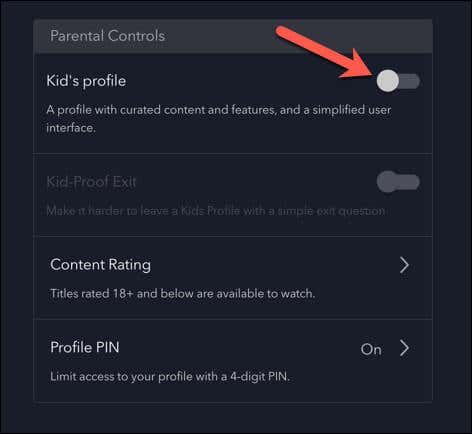
Когда все будет готово, нажмите Готовов правом верхнем углу.
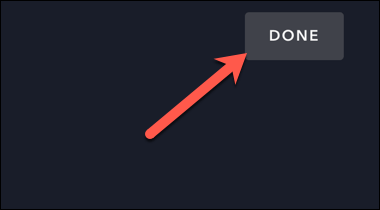
Редактирование профиля Disney Plus на мобильных устройствах
Вы также можете редактировать свой профиль Disney Plus с помощью мобильного приложения Disney на устройствах Android и iPhone. Интерфейс одинаков на обеих платформах, поэтому вы можете выполнить эти действия на любом мобильном устройстве.
Для начала откройте приложение Disney Plus и выберите значок своего профиля в правом нижнем углу.
В меню нажмите Редактировать профили.
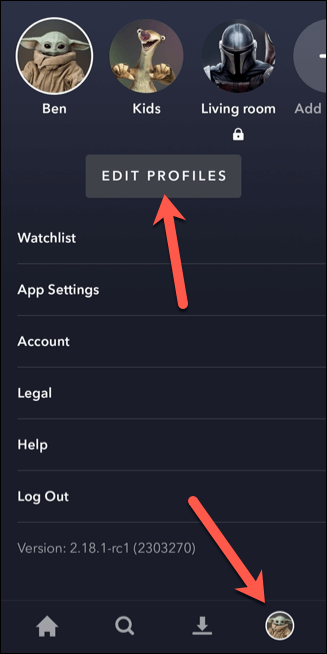
Выберите профиль, который вы хотите отредактировать.
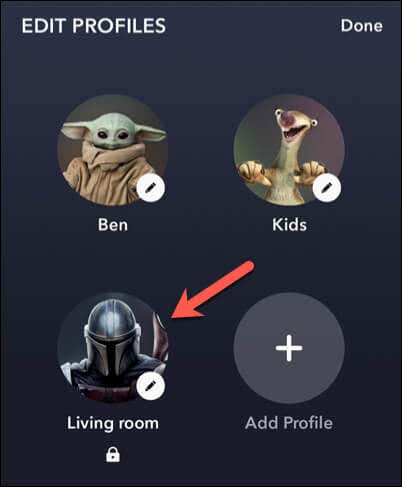
В меню Редактировать профильвыберите изображение текущего пользователя, чтобы изменить изображение аватара вашего профиля, а затем выберите в меню предустановленный вариант.
Чтобы изменить имя профиля, коснитесь своего имени в поле Имяи внесите изменения.
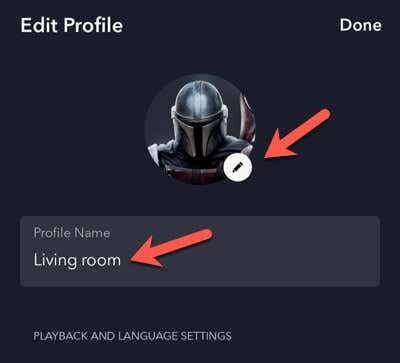
Если вы хотите выбрать новый язык, нажмите Язык приложения, а затем выберите новый язык из предложенных вариантов.
Вы также можете остановить автоматическое воспроизведение контента (например, перехода к следующему эпизоду серии), коснувшись ползунка Автовоспроизведение.
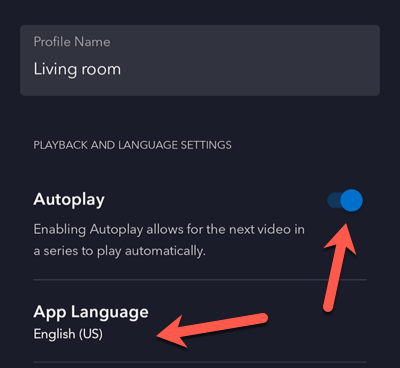
<ол старт="8">
Чтобы ограничить доступ к контенту, прокрутите страницу до раздела Родительский контрольи внесите изменения. Вы можете включить Профиль ребенка, коснувшись ползунка рядом с этой опцией.
Вы также можете включить PIN-код или установить определенный предел рейтинга контента (например, 18+).
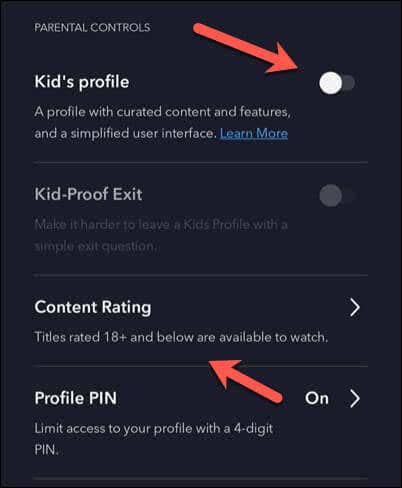
По завершении нажмите Готовов правом верхнем углу.
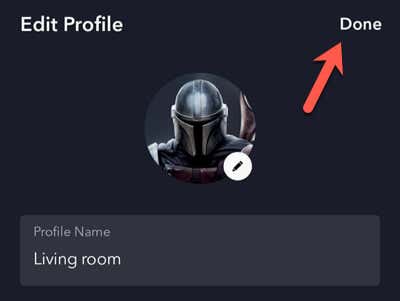
Удаление профиля Disney Plus на ПК или Mac
Решили удалить свой текущий профиль? Если вы не удалите свой основной профиль Disney Plus, вы можете удалить дополнительный профиль через веб-сайт Disney Plus, выполнив следующие действия.
Сначала откройте Сайт Дисней Плюс и войдите в свою учетную запись.
Выберите значок своего профиля в правом верхнем углу и выберите Редактировать профили.
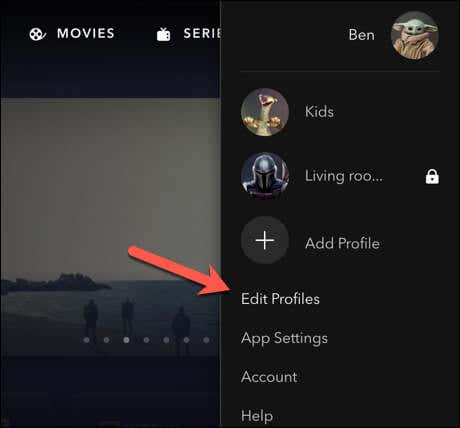
Выберите профиль, который хотите удалить, в меню Редактировать профили.
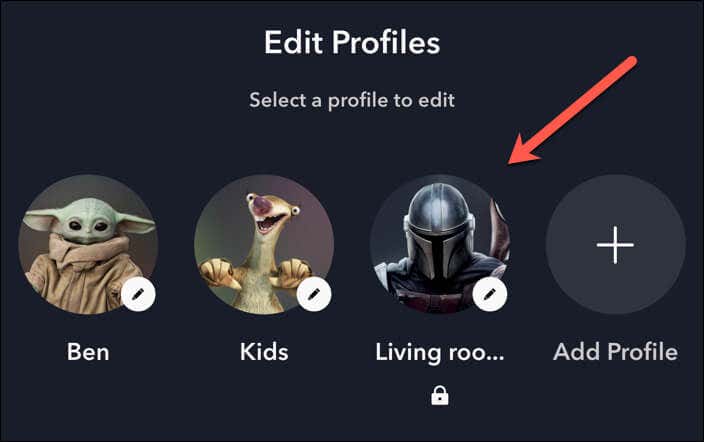
.
Прокрутите список параметров и выберитеУдалить профильвнизу.
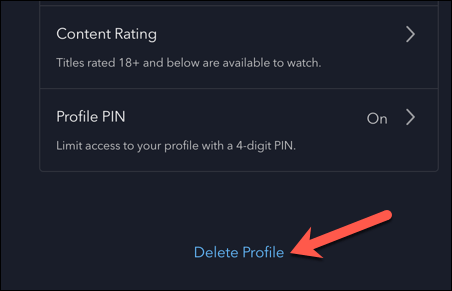
<ол старт="5">
Вам будет предложено подтвердить свой выбор, поэтому нажмите Удалитьеще раз, чтобы удалить профиль.
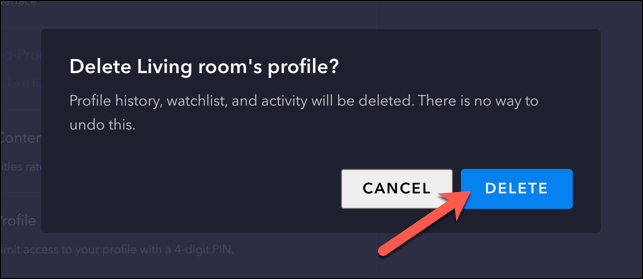
После удаления профиля вы не сможете его восстановить. Вы потеряете все рекомендации и предыдущую историю просмотра, собранную в этом профиле.
Удаление профиля Disney Plus в мобильном приложении
Предпочитаете использовать мобильное приложение Disney Plus? Вместо этого вы можете удалить лишние профили с помощью приложения на своем устройстве Android или iPhone.
Откройте приложение Disney Plus и выберите значок профиляв правом нижнем углу.
Далее выберите Редактировать профили.
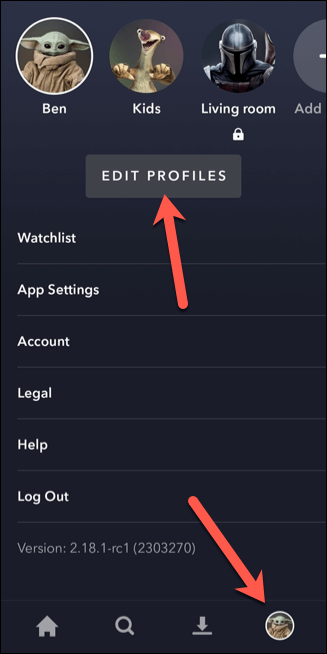
Выберите профиль, который хотите удалить, в меню Редактировать профили.
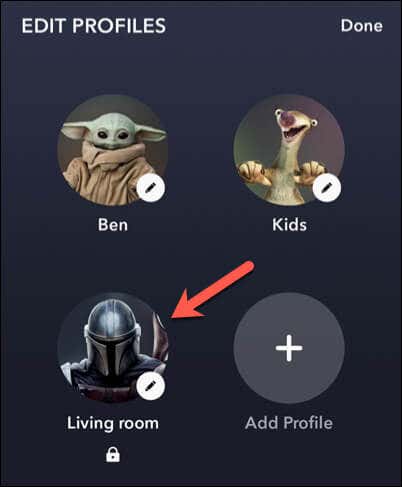
Прокрутите меню вниз и нажмите Удалить профиль.
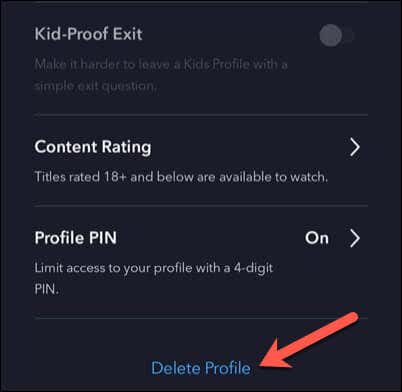
Нажмите Удалитьеще раз, чтобы подтвердить свой выбор.
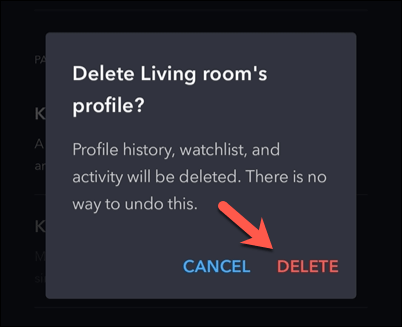
Управление учетной записью Disney Plus
Вышеуказанные шаги помогут вам отредактировать или удалить профиль Disney Plus в вашей учетной записи. Если вы соблюдаете ограничение в семь профилей, вы можете разделить свою учетную запись на профили, которые подходят вашей семье и близким.
Возникли проблемы с потоковой передачей любимого контента Disney? Если Дисней+ перестает работать, вам необходимо изучить некоторые способы устранения неполадок. Например, если появится всплывающее окно см. код ошибки Disney Plus 39., вам нужно будет проверить наличие поврежденных пользовательских данных или временных файлов.
Хотите попробовать что-то другое? Вы можете транслировать Disney Plus на Discord и устроить вечеринку для просмотра с друзьями.
.
Похожие сообщения:


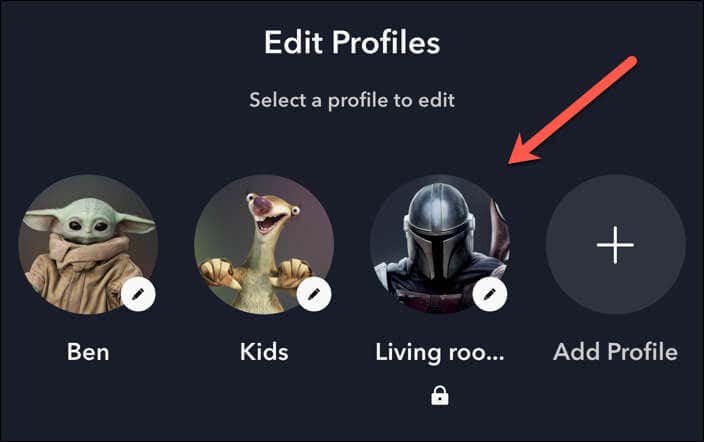
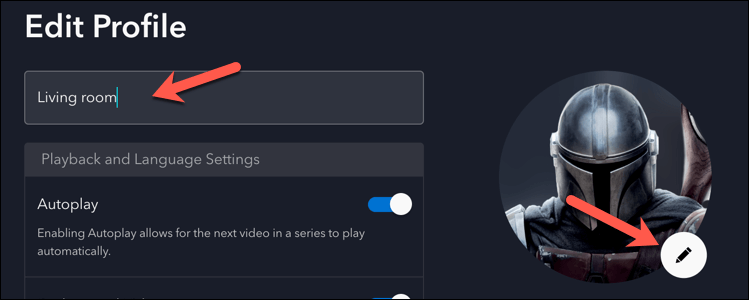
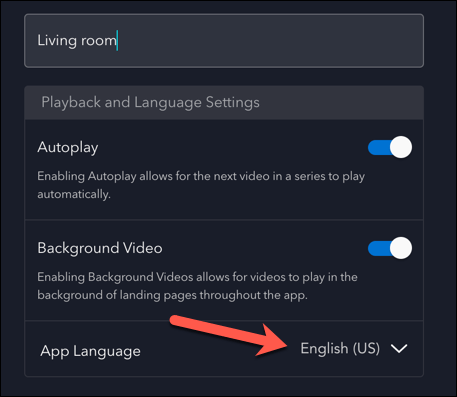
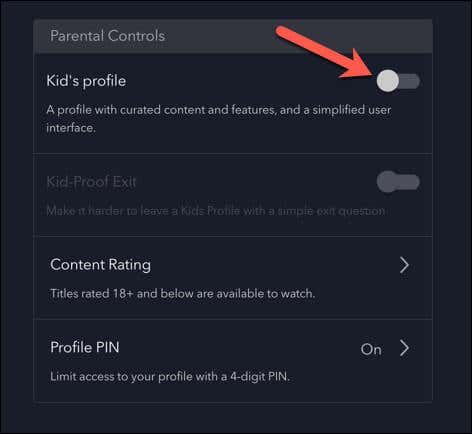
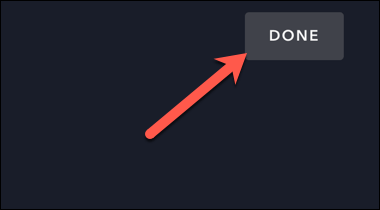
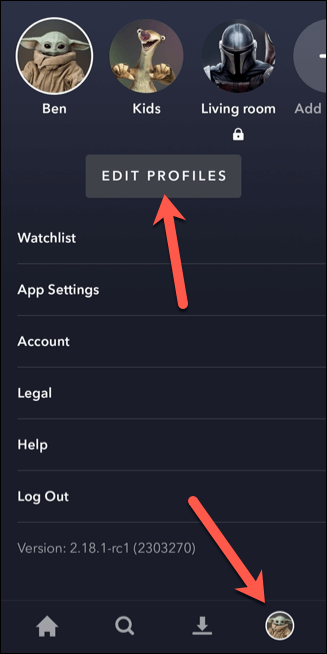
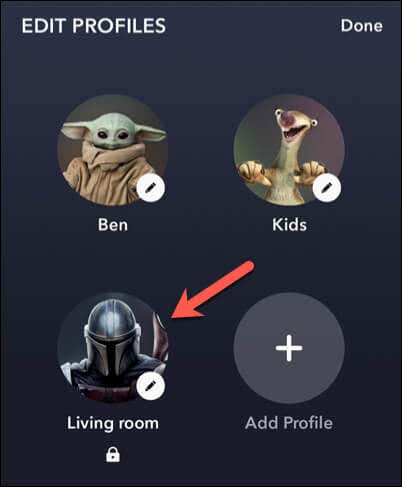
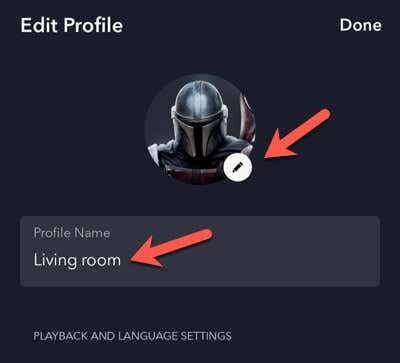
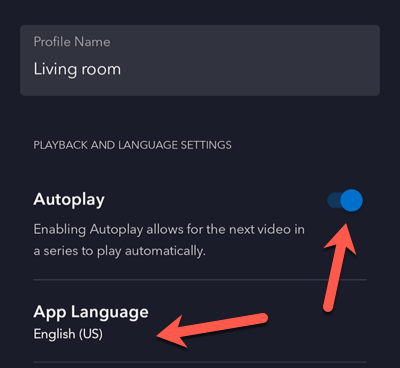 <ол старт="8">
<ол старт="8">
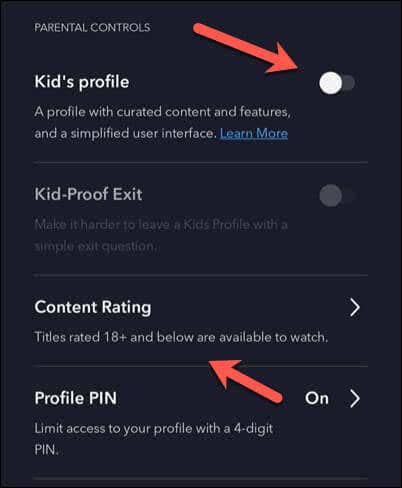
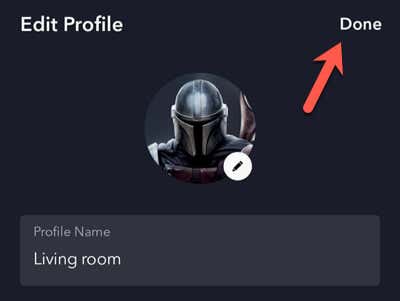
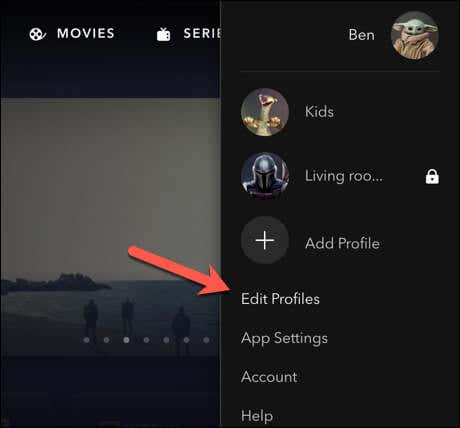
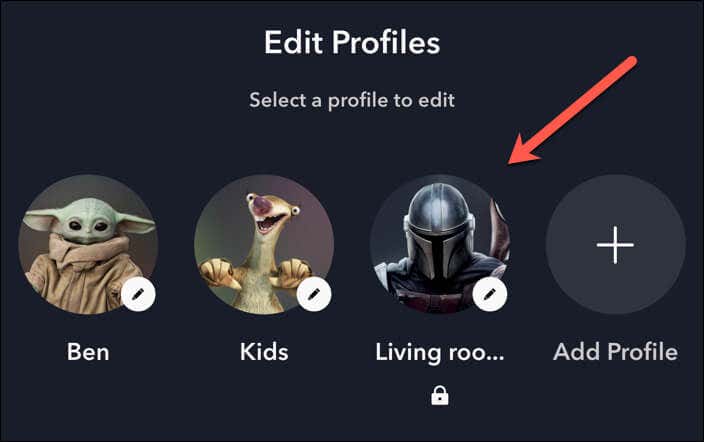
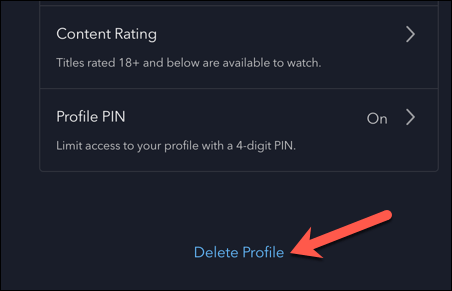 <ол старт="5">
<ол старт="5">